
Os portos HDMI úsanse en case todas as técnicas modernas: ordenadores portátiles, televisores, tabletas, computadoras a bordo de automóbiles e mesmo nalgúns teléfonos intelixentes. Estes portos teñen vantaxes sobre moitos conectores similares (DVI, VGA) - HDMI é capaz de transmitir o son e o vídeo simultaneamente, apoia a transmisión de alta calidade, máis estable, etc. Non obstante, non está asegurado contra varios problemas.
Resumo xeral
Os portos HDMI teñen diferentes tipos e versións, para cada un dos cales necesita un cable axeitado. Por exemplo, non poderás conectarte usando un dispositivo de cable de tamaño estándar que usa o porto C-Type (este é o porto de HDMI en miniatura). Tamén ten dificultade para conectar os portos con diferentes versións, ademais dun cable axeitado debe ser seleccionado para cada versión. Afortunadamente, todo é máis fácil con este elemento, porque Algunhas versións proporcionan boa compatibilidade entre si. Por exemplo, a versión 1.2, 1.3, 1.4, 1.4a, 1.4b é totalmente compatible entre si.Lección: Como elixir un cable HDMI
Antes de conectar, cómpre comprobar os portos e os cables para a presenza de varios defectos: contactos rotos, a presenza de lixo e po en conectores, rachaduras, sitios de cable no cable, o porto de montaxe de camiños ao dispositivo. A partir de algúns defectos desfacerse do suficiente, eliminar outros terá que levar o equipo ao centro de servizo ou cambiar o cable. A presenza de problemas como os fíos desnudos pode ser perigosa para a saúde e a seguridade do propietario.
Se as versións e os tipos de conexións corresponden entre si e cable, é necesario determinar co tipo de problema e resolvelo cunha forma adecuada.
Problema 1: A imaxe non se amosa na TV.
Cando a computadora está conectada e a televisión, a imaxe non sempre se pode mostrar de inmediato, ás veces ten que facer algunha configuración. Ademais, o problema pode estar na TV, unha infección por computadora con virus, controladores de tarxeta de vídeo desactualizados.
Considere as instrucións para a realización de configuracións de pantalla estándar para un portátil e unha computadora que axustará a saída da imaxe ao televisor:
- Fai clic co botón dereito sobre calquera área de escritorio baleiro. Aparecerá un menú especial, desde o que desexa ir a "Configuración da pantalla" para Windows 10 ou "Resolución de pantalla" para versións anteriores do sistema operativo.
- A continuación, ten que facer clic en "Detectar" ou "Buscar" (depende da versión do SO), de xeito que o PU detectase a TV ou o monitor, que xa está conectado a través de HDMI. O botón desexado está baixo a xanela, onde a pantalla está descrita esquemáticamente cun número 1 ou á dereita.
- Na xanela "Displays Manager" que se abre, ten que atopar e conectar a televisión (debe haber un ícono con sinatura de TV). Fai clic nel. Se non aparece, comprobe a conexión correcta dos cables. Sempre que todo estea ben, unha imaxe similar do 2º aparece xunto á imaxe esquemática da primeira pantalla.
- Seleccione Opcións para mostrar imaxes en dúas pantallas. Todos eles ofrécense tres: "Duplicación", é dicir, a mesma imaxe móstrase na computadora e na TV; "Expande o escritorio", implica a creación dun único espazo de traballo en dúas pantallas; "Mostrar escritorio 1: 2", esta opción implica a transmisión da imaxe só nun dos monitores.
- Para que todo funcionase correctamente, é desexable escoller a primeira e última opción. O segundo só se pode seleccionar se quere conectar dous monitores, iso é só HDMI non pode funcionar correctamente con dous ou máis monitores.

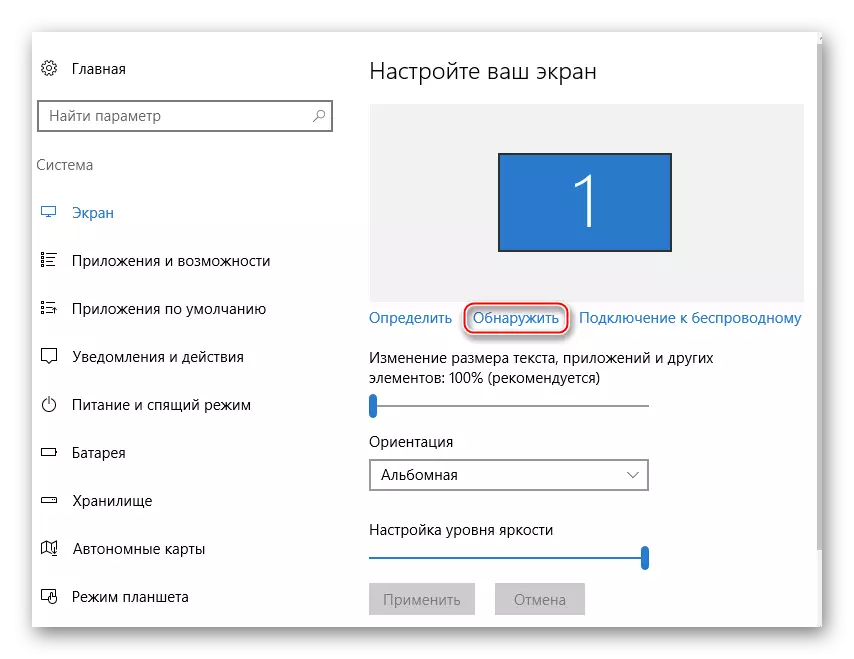
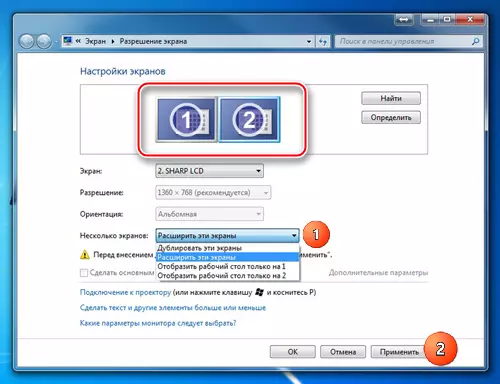
Realizar a configuración da pantalla non sempre asegura que todo gañe o 100%, porque O problema pode salar noutros compoñentes da computadora ou na propia TV.
Ler tamén: que facer se a televisión non ve a computadora a través de HDMI
Problema 2: o son non se transmite
A tecnoloxía ARC está integrada en HDMI, que permite transmitir o son xunto cun contido de vídeo nunha TV ou monitor. Desafortunadamente, non sempre é o son que comeza a transmitirse á vez, xa que para conectalo á súa conexión ten que facer algúns axustes no sistema operativo, actualizar os controladores de tarxetas de son.
Nas primeiras versións de HDMI, non houbo soporte tecnolóxico de arco incorporado, polo que se ten un cable e / ou conector desactualizado, entón para conectar o son, terá que ser substituído por porto / cables ou para comprar un auriculares especiais. Por primeira vez o soporte para a transmisión de son foi engadido á versión 1.2 HDMI. E os cables lanzados ata 2010 teñen problemas co son, é dicir, pode ser transmitido, pero a súa calidade deixa moito que desear.

Lección: Como conectar o son nun televisor a través de HDMI
Os problemas cunha conexión portátil con outro dispositivo a través de HDMI adoitan ocorrer, pero moitos deles son fáciles de resolver. Se non se solucionan, probablemente terán que cambiar ou reparar portos e / ou cables, xa que é moi risco de que estean danados.
